Zaproszenie na wiersz poleceń zostało wyłączone przez administratora - jak to naprawić
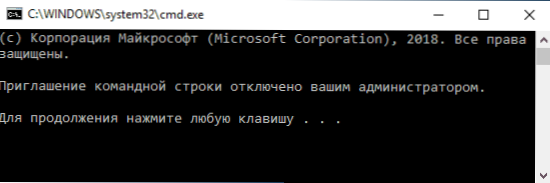
- 2891
- 177
- Gracja Piekarski
Jeśli podczas uruchamiania wiersza poleceń, zarówno w imieniu administratora, jak i od zwykłego użytkownika, zobaczysz wiadomość „Zaproszenie wiersza poleceń jest wyłączone przez administratora” z propozycją naciśnięcia dowolnego klawisza w celu zamknięcia okna CMD.Exe, łatwo to naprawić.
Niniejsze instrukcje są szczegółowe dotyczące tego, jak uwzględnić możliwość użycia wiersza poleceń na opisaną sytuację na kilka sposobów, które są odpowiednie dla systemu Windows 10, 8.1 i Windows 7. Przewidując pytanie: dlaczego zaproszenie do wiersza poleceń jest wyłączone, odpowiadam - być może naprawdę zrobił to innego użytkownika, a czasem jest to wynikiem korzystania z programów do konfigurowania systemu operacyjnego, funkcji kontroli rodzicielskiej i teoretycznie złośliwego oprogramowania.
Włączenie wiersza poleceń do redaktora polityki grupy lokalnej
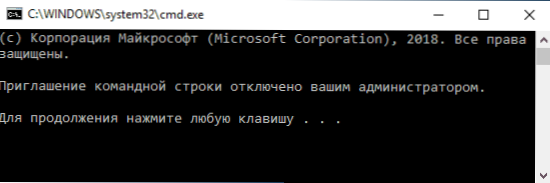
Pierwszym sposobem jest skorzystanie z redaktora polityki grupy lokalnej, która jest dostępna w edycjach profesjonalnych i korporacyjnych systemu Windows 10 i 8.1, a także, oprócz określonego, w systemie Windows 7.
- Naciśnij klawisze Win+R na klawiaturze, wprowadź Gpedit.MSC W oknie „wykonaj” i kliknij Enter.
- Otworzy się redaktor polityki grupy lokalnej. Przejdź do sekcji konfiguracji użytkownika - Szablony administracyjne - System. Zwróć uwagę na element „zabranianie użycia wiersza poleceń” po prawej stronie edytora, naciśnij go dwa razy.

- Zainstaluj „Wyłączone” dla parametru i zastosuj ustawienia. Możesz zamknąć gpedit.
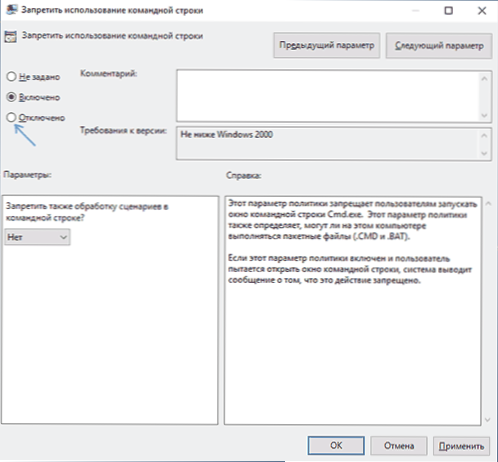
Zazwyczaj wprowadzane zmiany są wprowadzane bez ponownego uruchamiania komputera lub ponownego uruchomienia przewodnika: Wiersz poleceń można uruchomić i można wprowadzić niezbędne polecenia.
Jeśli tak się nie stanie, ponownie uruchom komputer, zostaw Windows i przejdź ponownie lub uruchom ponownie proces Explorer.Exe (dyrygent).
Uwzględniamy zaproszenie do wiersza poleceń w edytorze rejestru
W przypadku, gdy na komputerze nie ma GPEDIT.MSC, możesz użyć edytora rejestru, aby odblokować ciąg poleceń. Kroki będą następujące:
- Naciśnij klawisze Win+R na klawiaturze, wprowadź Regedit I kliknij Enter. Jeśli otrzymasz wiadomość, że edytor rejestru jest zablokowany, decyzja tutaj: Edycja rejestru jest zabroniona przez administratora - co zrobić? Ponadto w tej sytuacji możesz użyć dodatkowej metody rozwiązania problemu.
- Jeśli edytor rejestru został otwarty, przejdź do sekcji
HKEY_CURRENT_USER \ Software \ Policies \ Microsoft \ Windows \ System
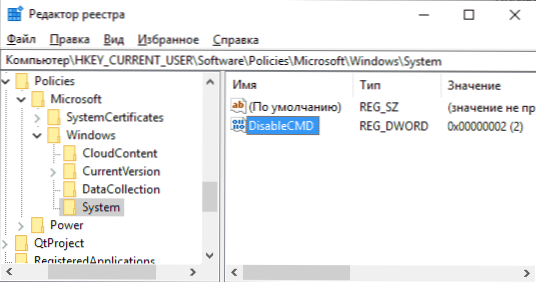
- Naciśnij parametr dwa razy DisableCmd w prawym panelu edytora i ustaw wartość 0 (zero) dla niego. Zatwierdź zmiany.
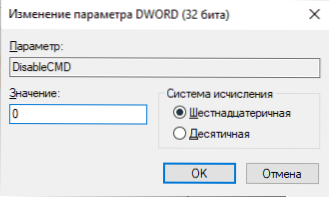
Gotowy, wiersz poleceń zostanie odblokowany, przeładowanie systemu zwykle nie jest potrzebne.
Za pomocą okna dialogowego „Wykonaj”, aby włączyć CMD
I innym prostym sposobem, którego istotą jest zmiana niezbędnej zasady w rejestrze za pomocą okna dialogowego „Wykonaj”, które zwykle działa nawet po wyłączeniu zaproszenia do wiersza poleceń.
- Otwórz okno „Wykonaj”, w tym celu możesz nacisnąć klawisze Win+R.
- Wprowadź następne polecenie i kliknij przycisk Wprowadź lub OK.
Reg Dodaj hkcu \ oprogramowanie \ polityki \ Microsoft \ Windows \ System /v disableCmd /t reg_dword /d 0 /f
Po wypełnieniu polecenia sprawdź, czy problem z CMD został rozwiązany.exe, jeśli nie, spróbuj dodatkowo rekrutować komputer.
- « Jak sprawdzić SSD pod kątem błędów, warunku dysku i atrybutów inteligentnych
- Flash na telefonie na Androidzie »

